Punti chiave
Quante volte ci è capitato di aver bisogno di un documento salvato nella memoria del computer di casa (o dell’ufficio), e trovarsi magari a chilometri e chilometri di distanza senza alcuna possibilità di accedere al tanto desiderato file. Per tutti i possessori di smartphone Android è in arrivo una graditissima sorpresa: grazie a Google Chrome Remote Desktop, la comunicazione tra un computer fisso e un dispositivo mobile sarà possibile in ogni parte del mondo in qualsiasi orario della giornata, a patto che entrambi ovviamente risultino accesi e connessi alla Rete.
Dallo schermo dello smartphone saranno sufficienti pochi tocchi delle dita per richiamare il tanto familiare desktop del computer associato, dando facoltà all’utente di scorrere cartelle, documenti, immagini e quant’altro possa capitare di dover consultare con urgenza, trasferire, cancellare o copiare.
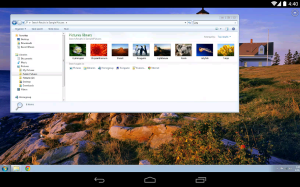 Come installare Chrome Remote Desktop
Come installare Chrome Remote Desktop
Il funzionamento di Chrome Remote Desktop è quantomai immediato, ma richiede una doppia installazione su tutti i dispositivi che si vorranno accoppiare tra loro.
Sui computer fissi (siano essi Mac a partire da OSX 10.6, Linux o Pc con sistema operativo Windows Xp o successivi) è necessario prima di tutto disporre del browser Google Chrome installato nel sistema. Successivamente, attraverso il Chrome Web Store è possibile installare l’estensione dedicata Remote Desktop. Una volta effettuata questa operazione sarà indispensabile abilitare, attraverso il menù dell’add-on, il servizio di connessione remota scegliendo una password di almeno 6 caratteri che verrà richiesta ad ogni dispositivo che cercherà di associarsi al servizio. A questo punto il gioco è -quasi- fatto. Basterà armarsi di smartphone, accedere a Google Play e installare la app Chrome Remote Desktop for Android. Inserendo l’apposita password precedentemente digitata sul computer fisso, sul display del telefonino apparirà il desktop del nostro pc o Mac fisso.
Cosa è possibile fare
Chrome Remote Desktop consente all’utente di collegarsi con un computer e di spostarsi in lungo e in largo tra le sue cartelle, come se si trovasse fisicamente davanti al monitor. Ogni file potrà quindi essere cercato, aperto e consultato a discrezione dell’utente, oppure condiviso, trasferito, spedito via mail o caricato su una piattaforma cloud.
Oltre all’ovvia funzione di utilizzo e trasferimento file, questa applicazione apre ulteriori interessanti scenari per l’utilizzo in ambiente domestico e IT: basti pensare a una richiesta di assistenza, a un problema apparentemente irrisolvibile che nel giro di pochi tocchi dello schermo potrebbe essere così risolto da un tecnico o comunque da una persona competente in materia di informatica evitandogli inutili e costose trasferte.
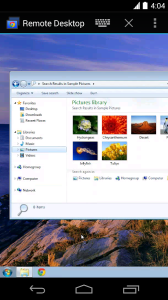 I limiti di Chrome Remote Desktop
I limiti di Chrome Remote Desktop
Pur rappresentando un ottimo strumento per la gestione remota di un computer desktop, l’applicazione presenta alcuni limiti. Il primo tra questi è la riproduzione audio, al momento non supportata: nulla di tutto ciò che viene prodotto dalla scheda audio del computer fisso, viene inviato allo smartphone che ne “controlla” l’amministrazione da remoto.
Un ulteriore limite segnalato da numerosi clienti consiste nei difetti di lag che sembrerebbero affliggere alcune connessioni, caratterizzate da ritardi variabili da pochi istanti sino a 10 secondi per ogni singola operazione.
La gestione di un sistema desktop, poi, appare difficoltosa attraverso un display touch che non consente controlli precisi come quelli di un mouse o di un qualsiasi dispositivo di puntamento (non esistendo, peraltro, un tasto destro “virtuale” capace di emulare quello del mouse). Anche l’utilizzo di programmi e applicazioni, da remoto, appare di difficile attuazione a causa delle problematiche di lag e di reattività della piattaforma che ne rallentano oltremodo il funzionamento.
Un prodotto semlice, diretto, immediato e funzionale
Nonostante qualche piccolo difetto, luci e ombre di Chrome Remote Desktop for Android lasciano apparire un bilancio largamente positivo, apprezzato dagli utenti e capace di garantire loro un valido aiuto nella comunicazione fra dispositivi non direttamente connessi fra loro. Certamente il mercato dei software che consentono di realizzare connessioni da remoto è ricco di soluzioni alternative, ma tra queste quelle gratuite e di così immediato utilizzo si contano sulle dita di una mano.
Un motivo in più per mettere alla prova questa app “made in Google”.
[button link=”https://chrome.google.com/webstore/detail/chrome-remote-desktop/gbchcmhmhahfdphkhkmpfmihenigjmpp?hl=it” icon=”59141″ target=”” color=”ffffff” textcolor=”ffffff” size=”big”]Scarica Chrome Remote Desktop[/button]